TP-Link TL-WR882N V1~V2 无线路由器IP带宽控制技巧分配带宽 路由器
时间:2024/4/6作者:未知来源:手揣网教程人气:
- [摘要]TP-Link TL-WR882N V1~V2 无线路由器IP带宽控制功能分配带宽第一步:知道电脑IP地址1、台式机手动指定IP地址(本例为192.168.1.10);2、其他的电脑、手机等终端设置...
TP-Link TL-WR882N V1~V2 无线路由器IP带宽控制功能分配带宽
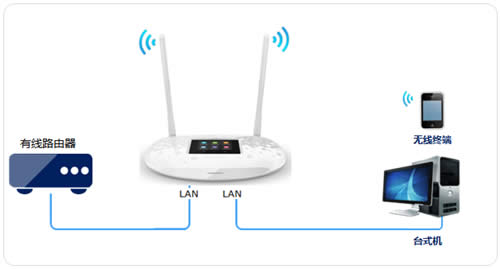
第一步:知道电脑IP地址
1、台式机手动指定IP地址(本例为192.168.1.10);
2、其他的电脑、手机等终端设置为自动获取IP地址。
注意:台式机在手动指定IP地址时,必须指定IP地址、网关、DNS等参数。
第二步:添加带宽控制规则
1、设置线路参数
在管理界面点击 IP带宽控制,选择宽带线路类型为 ADSL线路。上行总带宽填写512,下行总带宽填写4096,点击 保存。如下图:

2、添加台式机的规则
点击 添加新条目,在起始地址和结束地址均填写 192.168.1.10。
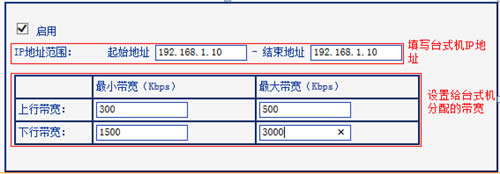
上行带宽最小带宽为 300,最大带宽为 500,设置下行带宽最小为 1500,最大带宽为 3000,设置完成点击 保存。
3、设置其他终端规则
点击 添加新条目。在起始地址和结束地址分别填写 192.168.1.100 和 192.168.1.199。上行最小带宽为 200,最大带宽为 500,设置下行带宽最小为 2500,最大带宽为 3500,设置完成点击 保存。
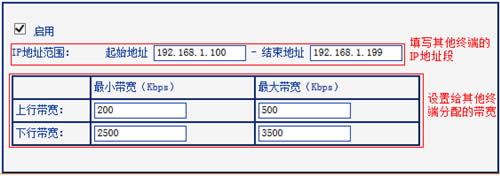
注意:默认的DHCP地址池为192.168.1.100-192.168.1.199。其他终端均会从该地址池中获得IP地址。
4、开启IP带宽控制
勾选 开启IP带宽控制,点击 保存。
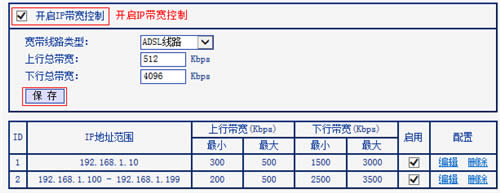
至此IP带宽控制设置完成。台式机可以实现下行最小1500Kbps的带宽,其他终端共享最小2500Kbps的总带宽,各类终端可以实现对应的带宽需求。
TP-LINK无线路由采用UFO幽浮外观,造型时尚;信号灵敏、界面友好、功能强大、安全放心。它性价比很高,适合家庭、学生、商务人士使用。
关键词:TP-Link TL-WR882N V1~V2 无线路由器IP带宽控制技巧分配带宽 路由器